WP Rocket Review » Das beste Caching-Plugin für WordPress?
Veröffentlicht: 2019-09-03Inhaltsverzeichnis
Die Verwaltung der Website-Leistung ist nur eine der vielen Aufgaben, die mit dem Eigentümer einer selbst gehosteten WordPress-Website einhergehen. Das bedeutet, WordPress-Plugins sorgfältig auszuwählen und zu aktualisieren, die Seitengeschwindigkeit und die Betriebszeit zu überwachen und eine Caching-Lösung auszuwählen.
Es stehen verschiedene Caching-Lösungen zur Auswahl. In diesem Beitrag werfen wir einen Blick auf eines der beliebtesten Caching-Plugins für WordPress: WP Rocket. Wir werden die besten Funktionen, den Installationsprozess, die Benutzerfreundlichkeit und vor allem die Leistung behandeln.
Dies ist Teil 1 unserer dreiteiligen Serie zu WP Rocket. Wenn Sie mehr über WP Rocket erfahren möchten, schauen Sie sich auch unsere anderen Beiträge in dieser Reihe an:
- WP Rocket Tutorial » So beschleunigen Sie Ihre WordPress-Site
- Die besten Caching-Plugins im Vergleich
Lass uns anfangen.
Was ist WP Rocket?
WP Rocket ist in erster Linie ein Caching-Plugin für WordPress, aber das ist eine allzu vereinfachte Erklärung dessen, was es kann. Bei anderen Caching-Plugins müssten Sie sich auf mehrere Lösungen von Drittanbietern verlassen, um die Hälfte dessen zu leisten, wozu dieses Plugin in der Lage ist. Möglicherweise müssen Sie sich sogar auf Ihren Host verlassen.
WP Rocket ist anders. Es wurde erstmals 2013 veröffentlicht und vom Entwicklerduo Jonathan Buttigieg und Jean-Baptiste Marchand-Arvier erstellt. Zu dieser Zeit gab es viele Performance-Lösungen, aber die beiden waren der Meinung, dass diese Lösungen zu kompliziert einzurichten waren und keine positive Benutzererfahrung für allgemeine Benutzer boten.
Heraus kam, was zu einer der am häufigsten verwendeten Site-Performance-Lösungen für WordPress geworden ist. Seit 2019 ist es auf einen Kundenstamm von über 86.000 angewachsen und wird auf über 667.000 Websites verwendet.
Das Plugin selbst ist im Laufe der Jahre gewachsen und bietet immer mehr Funktionen. Gehen wir die besten durch.
Merkmale
- Page Caching – Allein diese Funktion verkürzt die Ladezeit Ihrer Seiten.
- Browser-Caching – Speichert statische Inhalte im Browser Ihres Besuchers, damit sie nicht neu geladen werden müssen.
- GZIP-Komprimierung – Komprimiert HTML, Stylesheets und JavaScript.
- Datenbankoptimierung – Reinigen Sie die WordPress-Datenbank nach Zeitplan oder nach Belieben.
- Google Fonts-Optimierung – Stellt sicher, dass Google Fonts die Leistung der Website nicht negativ beeinflussen.
- Entfernt Abfragezeichenfolgen – Entfernt Abfragezeichenfolgen aus statischen Inhalten.
- Lazy Loading – Aktiviert Lazy Loading für Bilder, Videos und alles, was iFrames verwendet.
- Minify & Defer – Minimiert HTML-, CSS- und JavaScript-Dateien und verschiebt JS-Dateien.
- CDN-Integration – Integriert sich nahtlos in CDN-Dienste, ist jedoch größtenteils für Cloudflare optimiert.
- E-Commerce-freundlich – Integriert sich in WooCommerce, Easy Digital Downloads, Jigoshop und iThemes Exchange.
- Multisite-Kompatibilität – Dieses Plugin ist vollständig für Multisite-Netzwerke optimiert.
- Mehrsprachige Kompatibilität – Integration mit WPML, Polylang und qTranslate.
Nachdem Sie nun wissen, worum es bei diesem Plugin geht, schalten wir um und sprechen darüber, wie es sich anfühlt, es zu verwenden.
Installation & Konfiguration
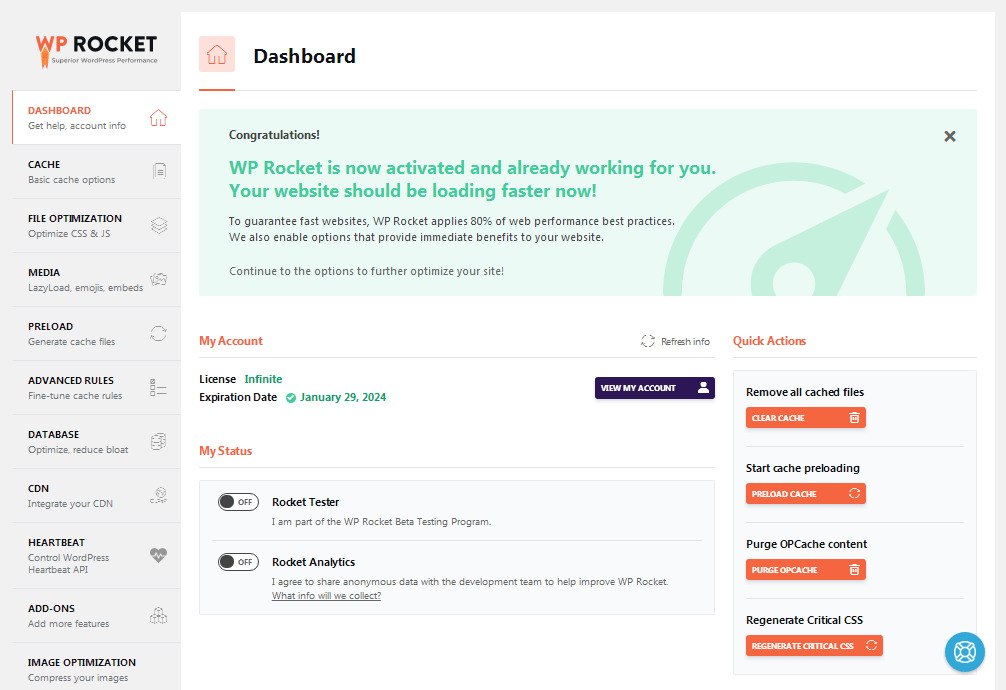
Die Installation von WP Rocket funktioniert genauso wie die Installation jedes anderen Plugins. Du lädst den ZIP-Ordner entweder über den WordPress-Adminbereich hoch oder installierst ihn manuell per FTP.
In seiner Standardkonfiguration bietet WP Rocket unter anderem Seiten-Caching, Browser-Caching und GZIP-Komprimierung. Diese Funktionen sind automatisiert und können nicht deaktiviert werden, noch sind sie in den Einstellungen des Plugins vorhanden.
Einige zusätzliche Einstellungen werden ebenfalls aktiviert. Dazu gehören das Kombinieren von Google Fonts-Dateien, das Deaktivieren von WordPress-Emojis und das Vorladen.
Ich habe das Vorabladen in den oben aufgeführten Funktionen nicht erwähnt, aber es verbessert die Leistung der Website, indem es als erste „Besucher“ Ihrer Seiten fungiert, da Seiten beim ersten Besuch langsam geladen werden. Das bedeutet, dass sie viel schneller geladen werden, wenn Webcrawler oder echte Benutzer sie besuchen.
Aufbau
Das Dashboard von WP Rocket ist in die folgenden Abschnitte unterteilt:
- Dashboard-Startseite
- Zwischenspeicher
- Dateioptimierung
- Medien
- Vorladen
- Erweiterte Regeln
- Datenbank
- CDN
- Herzschlag
- Add-Ons
- Bildoptimierung
- Werkzeug
Da dieses Plugin eine erschöpfende Liste von Einstellungen enthält, werde ich mich nur auf diejenigen konzentrieren, die Sie am wahrscheinlichsten benötigen.
Beginnen wir mit dem Dashboard-Startbildschirm . Die nützlichste Funktion hier ist die Option Cache löschen. Wenn Sie Änderungen an Ihrer Website vornehmen, löschen Sie mit dieser Schaltfläche sofort den Cache Ihrer Website, damit die Änderungen wirksam werden.
Das Dashboard bietet Ihnen auch Links, mit denen Sie problemlos auf Ihr Konto, den Support und die Dokumentation des Plugins zugreifen können.
Als nächstes kommt der Cache-Bereich . In diesem Abschnitt können Sie andere Aspekte des Cachings steuern, z. B. das Caching von SSL-fähigen Seiten sowie die Häufigkeit, mit der Ihre Website global zwischengespeichert wird.
Der nächste Abschnitt ist der Abschnitt Dateioptimierung , und er ist sehr wichtig.
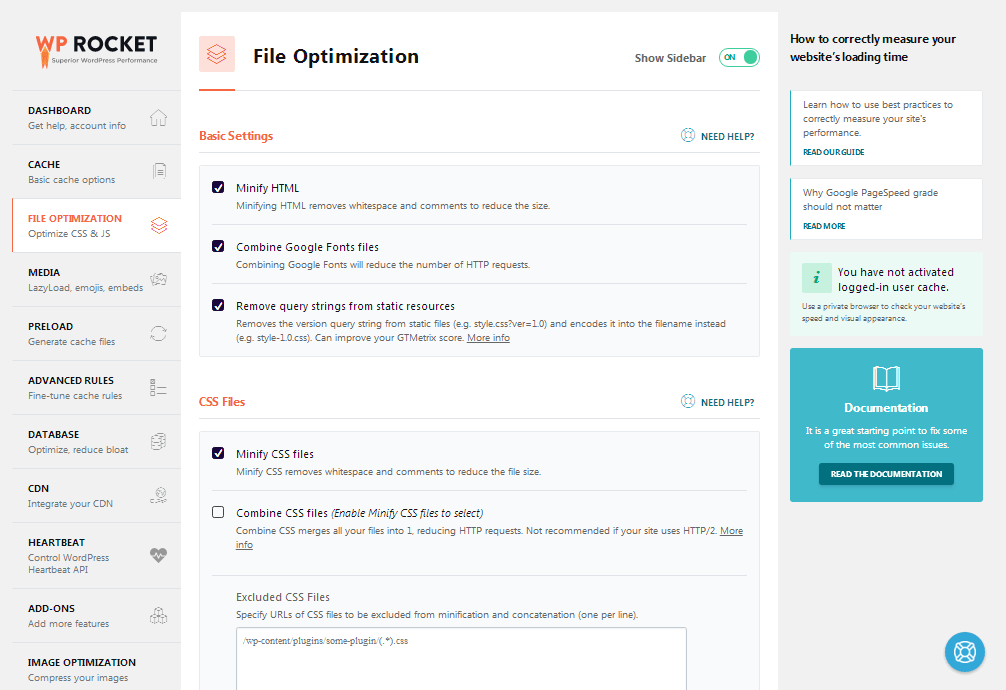
In diesem Abschnitt können Sie HTML, CSS und JavaScript minimieren. Die Aktivierung dieser Einstellungen kann die Leistung von WP Rocket auf Ihrer Website erheblich verbessern. Sie vermeiden auch die Notwendigkeit, mehrere Plugins von Drittanbietern zu installieren.

Im Abschnitt „Medien“ können Sie Lazy Loading aktivieren. Dies ist eine weitere sehr empfehlenswerte Funktion, die die Leistung Ihrer Website verbessern kann.
Springen wir ein bisschen weiter. Der Abschnitt Datenbank gibt Ihnen einen Schnappschuss Ihrer Datenbank, insbesondere der Elemente, die Sie optimieren können.
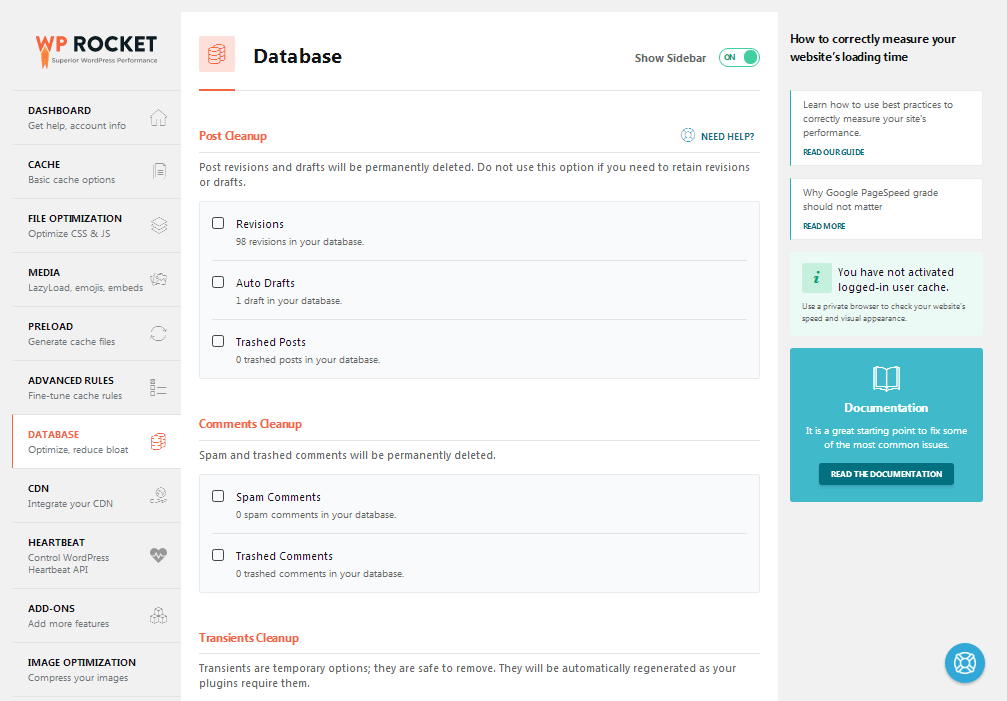
In diesem Abschnitt können Sie Inhalte und andere Elemente auf Ihrer Website sehen, die nicht unbedingt vorhanden sein müssen, wie z. B. Post-Revisionen und Spam-Kommentare. Diese können Sie einzeln optimieren oder auf einen Schlag optimieren, indem Sie sie löschen. Sie können auch einen Zeitplan einrichten, damit das Plugin Ihre Datenbank automatisch optimiert.
Kommen wir zu den Leistungstests.
Wie funktioniert WP Rocket?
Hier sind die oben genannten Leistungstests. Ich habe diese Tests auf einer kleinen Live-Produktionswebsite durchgeführt, die auf einem gemeinsam genutzten Hosting-Server von SiteGround erstellt wurde. CDN-Dienste werden mit Cloudflare aktiviert.
Hier ist, womit ich vor der Installation von WP Rocket gearbeitet habe.
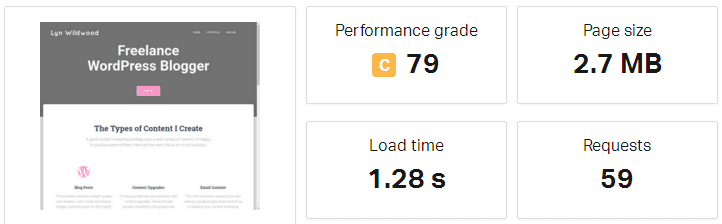
Sie können sehen, dass meine Ladezeit für diese Site laut Pingdoms Server in Washington DC allein 1,28 Sekunden betrug. Die Leistungsnote war 80.
Hier waren meine Ergebnisse mit GTmetrix:
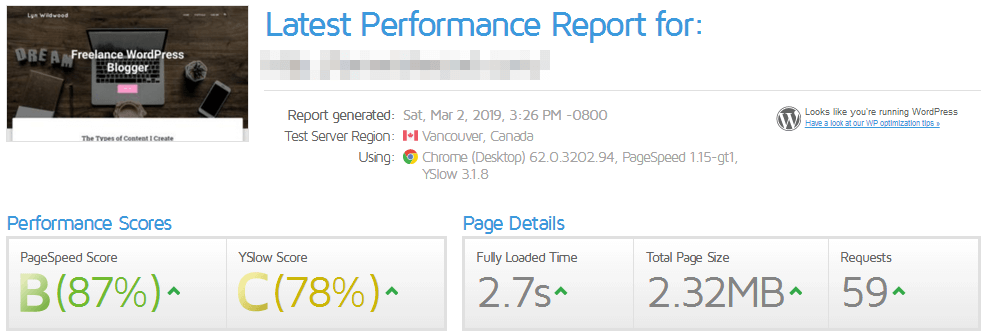
Ich hatte eine Ladezeit von 2,7 Sekunden. Schließlich, hier war mein PageSpeed-Desktop-Score vor WP Rocket:
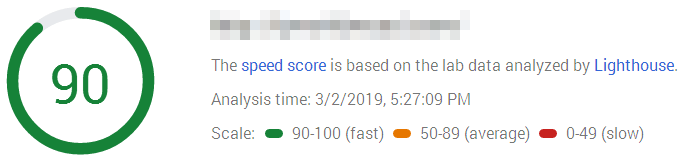
Hier ist eine kurze Zusammenfassung meiner Ergebnisse vor der Installation und Aktivierung von WP Rocket:
- Pingdom – 1,28 Sekunden
- GTmetrix – 2,7 Sekunden
- PageSpeed-Score – 90 Punkte
Ich war ein wenig enttäuscht, als ich WP Rocket aktivierte und die ersten Tests durchführte, die sie empfehlen. Meine Seite war laut Pingdom etwas langsamer, für den Anfang:
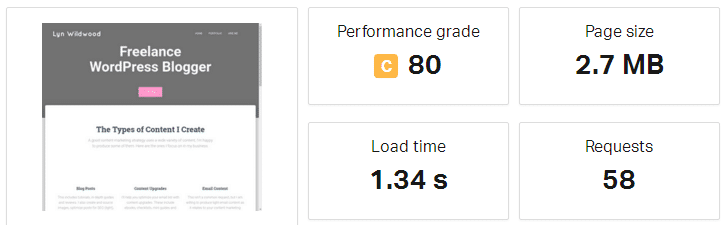
Das Ergebnis war 1,34 Sekunden, was kein großer Unterschied ist, aber die Entwicklerdokumentation lässt es so aussehen, als ob Ihre Website viel schneller laufen sollte, selbst wenn WP Rocket in seiner Standardkonfiguration nicht optimiert ist.
Meine GTmetrix-Ergebnisse waren mit 2,2 Sekunden nur geringfügig besser:
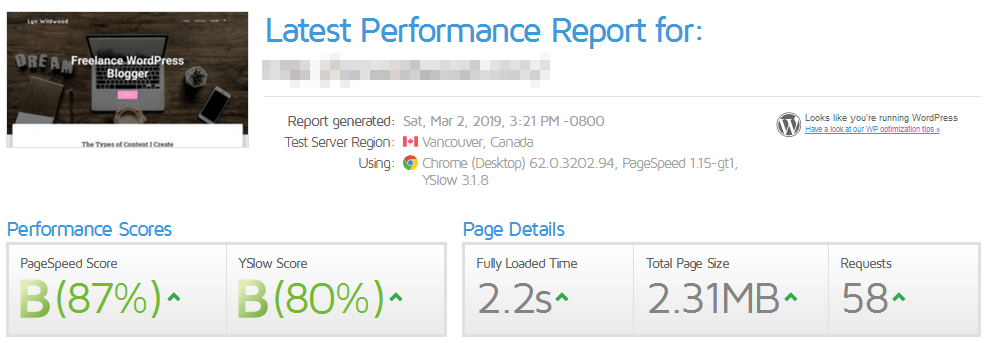
Auch mein PageSpeed-Score verbesserte sich um zwei Punkte:
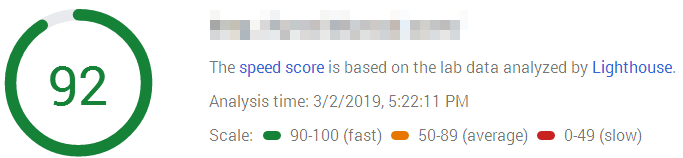
Hier ist eine Zusammenfassung der Änderungen:
- Pingdom – 1,34 Sekunden
- GTmetrix – 2,2 Sekunden
- PageSpeed-Score – 92 Punkte
Optimierung von WP Rocket
Es gibt eine Reihe verschiedener Konfigurationen, die Sie mit WP Rocket ausführen können, aber ich habe mich für den einfachen Weg entschieden und nur HTML, CSS und JavaScript minimiert, JavaScript zurückgestellt und Medien verzögert geladen.
Die Ergebnisse waren ziemlich beeindruckend. Meine Seitenladezeit wurde laut Pingdom mit 731 Millisekunden fast halbiert:
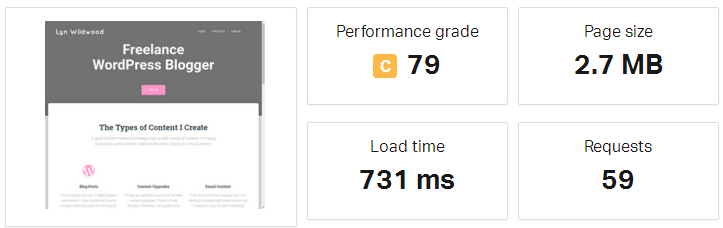
Meine Ladezeit mit GTmetrix verbesserte sich ebenfalls auf 1,6 Sekunden:
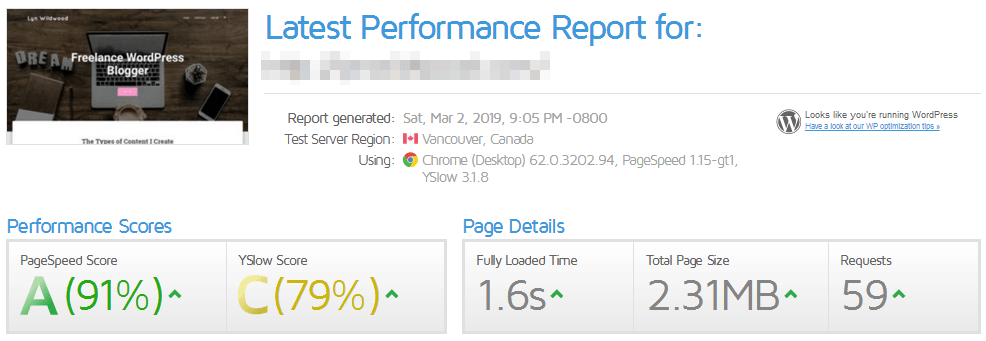
Mein PageSpeed-Score war nicht annähernd so stark betroffen und stieg nur um 1 Punkt:
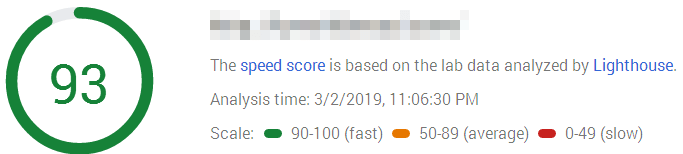
Es sollte jedoch beachtet werden, dass Ihr PageSpeed-Score kein zuverlässiger Indikator für die Website-Leistung ist. Es ist am besten, wenn es zur Diagnose von Leistungsproblemen verwendet wird.
Hier ist eine Zusammenfassung meiner Endergebnisse:
- Pingdom
- GTmetrix – 1,6 Sekunden
- PageSpeed-Score – 93 Punkte
Lassen Sie uns diese Bewertung abschließen.
Abschließende Gedanken
Ich war ziemlich beeindruckt von allem, was WP Rocket zu bieten hat, besonders zu einem so günstigen Preis. Es erledigt die Arbeit mehrerer Plugins in einem. Ich sollte jedoch beachten, dass ich keinen Unterschied in der Leistung dieses Plugins im Vergleich zu der Konfiguration gesehen habe, die ich ursprünglich auf dieser Seite ausgeführt hatte.
Diese Konfiguration umfasste WP Super Cache, ein Lazy-Loading-Plugin, ein Plugin, das JavaScript verzögert, und ein weiteres, das CSS- und JavaScript-Dateien minimiert. Diese Konfiguration wurde mit einer Ladezeit von 713 Millisekunden ausgeführt, was nur geringfügig schneller ist als die Zeit von WP Rocket.
Der Wert von WP Rocket liegt jedoch nicht allein in seiner Leistung. Dank dieses einen Plugins konnte ich vier Plugins auf meiner Seite deaktivieren. Außerdem hat das Haupt-Plugin, auf das ich mich verlassen habe, WP Super Cache, keine Premium-Option, was bedeutet, dass es keinen Premium-Support hat. Als diese Rezension geschrieben wurde, hatte das Support-Forum auf WordPress.org in den letzten zwei Monaten nur 12 von 70 gelösten Problemen. Viele Anfragen wurden nicht beantwortet.
Mit WP Rocket haben Sie Zugriff auf Support über ein Ticketsystem für verschiedene Leistungsaspekte Ihrer Website. Bei meiner vorherigen Konfiguration hatte ich vier Support-Teams, mit denen ich sprechen musste, wenn Probleme auftraten.
Support und Updates werden mit Ihrer Lizenz geliefert, deren Kosten bei 49 $ für eine Website beginnen. Diese Lizenz ist für ein Jahr verfügbar. Ab diesem Zeitpunkt müssen Sie den Support und die Updates mit einem Rabatt von 30 % erneuern.
Besuchen Sie WP Rocket
Wir haben in diesem Test nicht alles erwähnt, was dieses Plugin zu bieten hat, aber Sie können in unseren anderen beiden Teilen mehr darüber erfahren, wie es verwendet wird und wie es sich im Vergleich zu anderen Lösungen verhält:
- WP Rocket Tutorial » So beschleunigen Sie Ihre WordPress-Site
- Die besten Caching-Plugins im Vergleich
